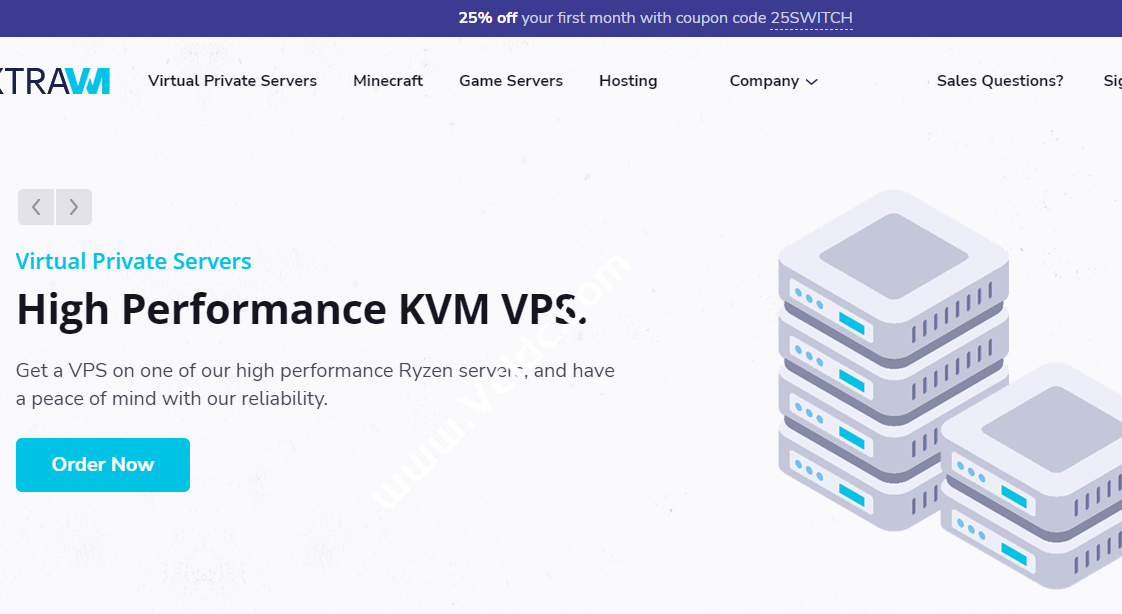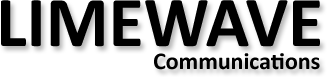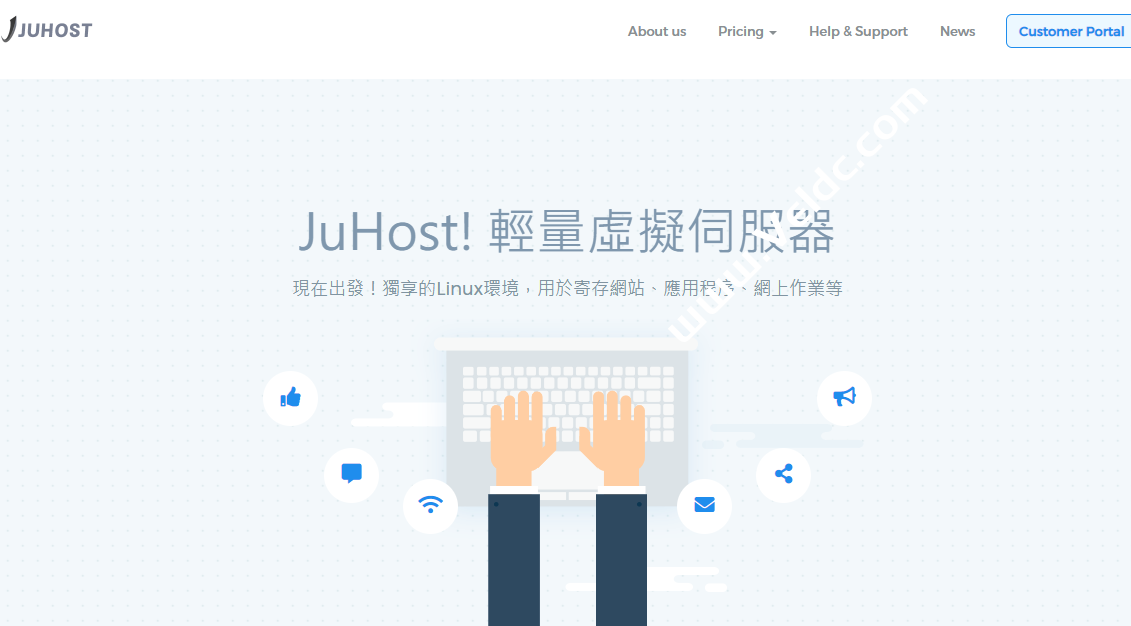ZOHO.COM属于美国公司,但是老板是印度人,印度人的计算机能力在世界还是比较闻名的,硅谷很多大神都是印度佬,几乎和中国美食一样了,一步步申请中,也感受到了印度人那种精致的精神,邮箱申请下来后,使用体验还是非常不错的,如果是外贸初创公司或SOHO的人员,建议都可以用zolo企业邮。
废话不多说,下面是教程,图片比较多,可能打开会慢一点。
1.打开网址 https://www.zoho.com/mail/ ,注意千万不要用中国版网址 https://www.zoho.com.cn/mail/ ,不然你会面临一大堆证件审核问题,申请进度会大大延迟。
2.选择Business Email,再点击SIGN UP FOR FREE
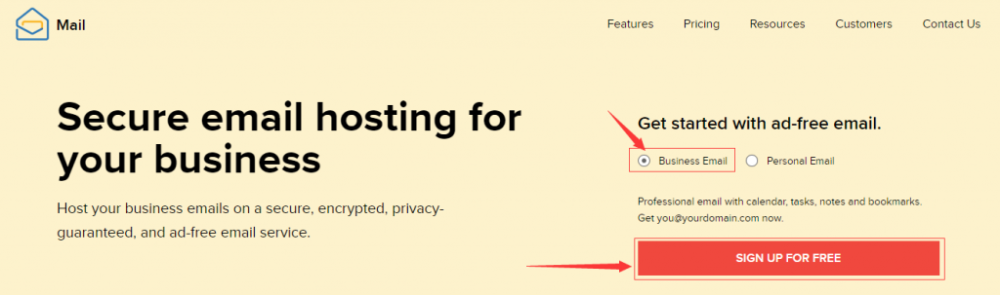
3.打开的页面会先显示收费的选项,一直把网页往下拖,然后就看到FOREVER FREE PLAN选项,点击注册。
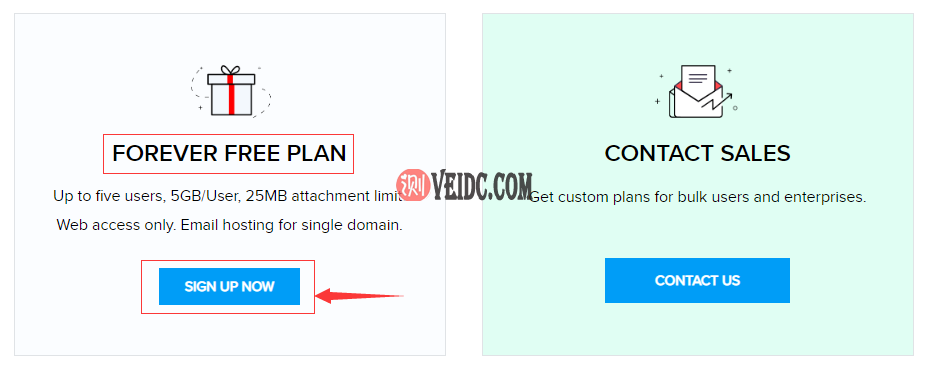
4.填入你自己的域名,如果你没有购买,可以直接在zolo上面购买,可以在Namesilo上购买,相对比较优惠。
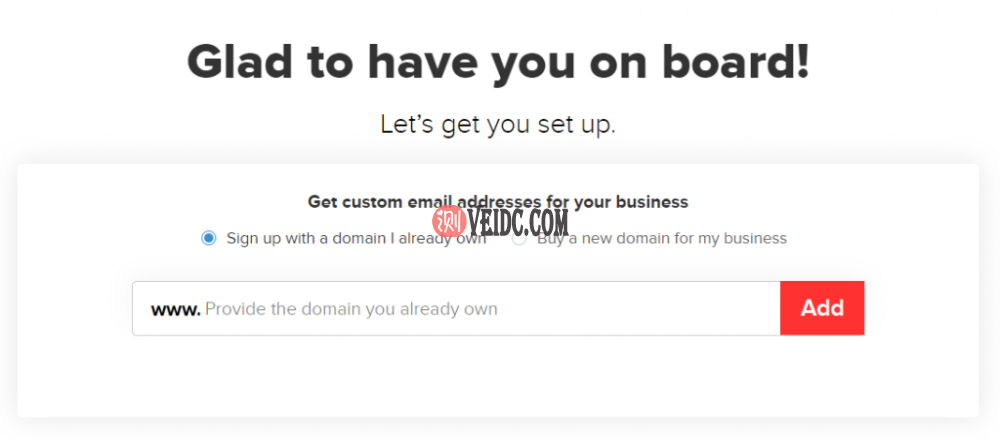
5.下面是填一些联系方式,注意电话一定要真实的,注册后会要求电话验证。我用了美国电话,所以地区选择了美国,也有中国的选项。
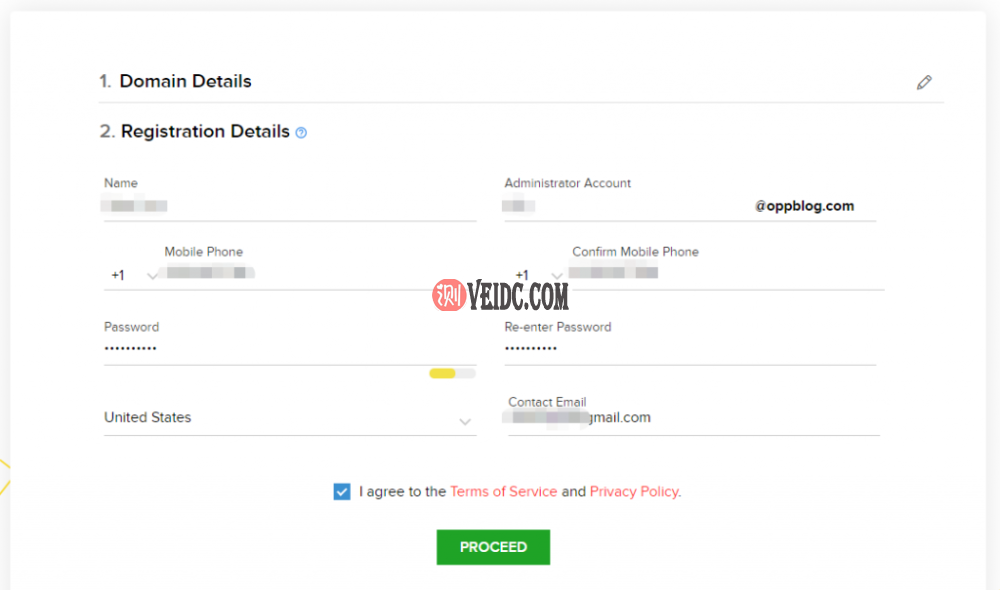
6.下来账户创建成功,需要验证手机才能下一步。
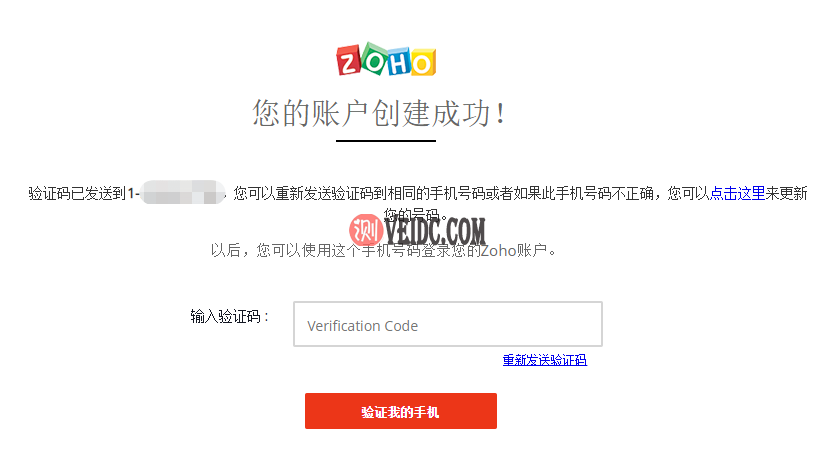
7.继续一步,就是验证域名,按提示添加TXT记录就可以,解析还是挺快的,添加后点验证马上就通过了。
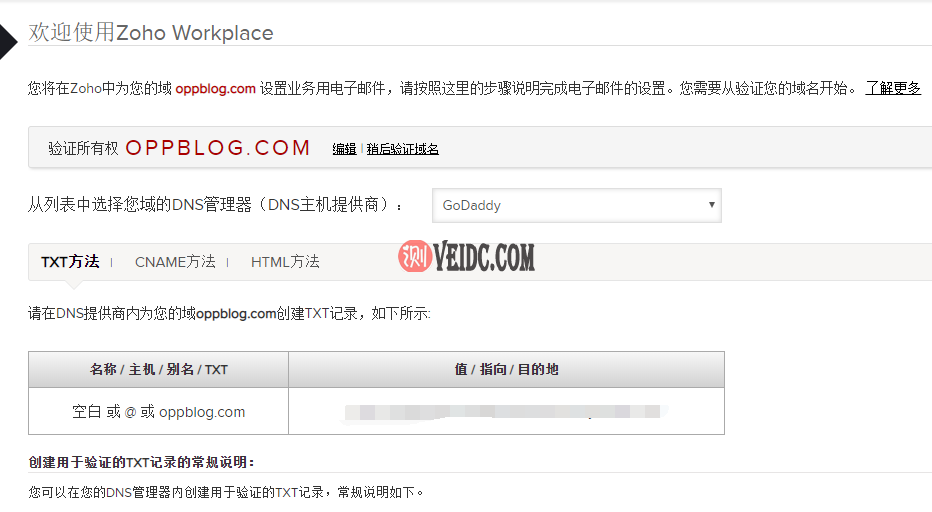
 8.成功验证。邮箱已经创建好了,下来是要设置一些邮箱的配置,不然邮箱是没法收发件的。
8.成功验证。邮箱已经创建好了,下来是要设置一些邮箱的配置,不然邮箱是没法收发件的。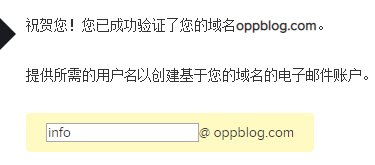
9.转到域名解析页面,DNS解析添加上MX记录,每个域名商解析界面不同,但是大同小异,我就不截图了。
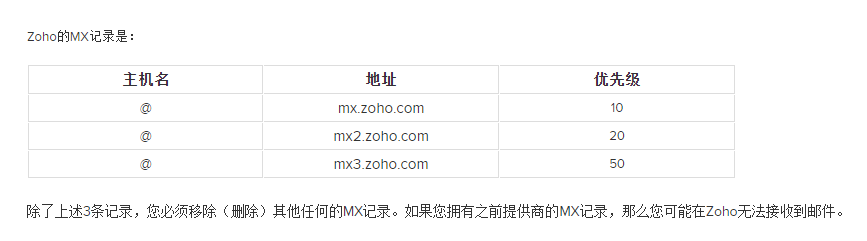
下面就是一步步按页面的提示添加TXT记录,有域名解析经验的朋友都明白,很简单的了。
值得一提的是,最后还有一步设置防被默认为垃圾邮件的设置,这个真的挺赞的,印度人的精致精神完全体现了出来。
进入邮箱页面,还是挺简洁的,我喜欢的风格,看着很舒服,尝试发一下邮件,收发速度都很快,完美。
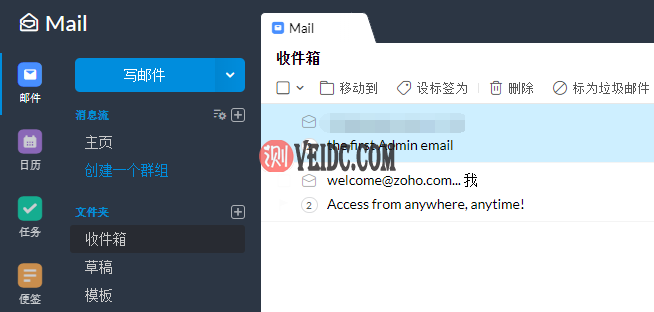
免费版本和付费版本的关键区别是:
- 免费账号只能绑定一个域名,同个域名的二级域名也不允许绑定。 收费的邮箱可以绑定多域名。
- 免费账号不能绑定其他的邮件收发平台,比如FOXMAIL,只能通过自己的邮箱APP来收发邮件,付费的都可以。
为什么要选择Zoho外贸企业邮箱?
1. 国内免费的邮箱安全机制不如国外,作为企业邮箱显然是不够的,比如网易经常爆出安全隐患黑料.
还有像腾讯邮箱这些对国内用户来说用起来很好的邮箱,都已经被外国的有些服务器列入了黑名单,qq邮箱对国外SNS平台收件有影响,会有延迟和漏件的问题。黑客特别喜欢攻击腾讯企业邮箱。
2. 国内的企业域名邮箱大多数需要实名验证,否则将无法使用企业邮箱。一些外贸企业是在国外平台注册的域名,所以根本无处验证,显然也就用不了国内的邮箱平台了。
3. Zoho mail采用云计算技术,进行了全球云部署,支持全球200多种语言。是中国市场上唯一面向全球运营的企业邮箱,不用科学上网依然畅行,速度很快,我用了这么久没有发生过邮件丢失的情况。
Zoho虽然是国外邮箱平台,但已经有了中文网站,如果国内国外的人都可以操作,不像国内邮件平台有限制。
4. Zoho 的企业邮箱分为免费版,标准版,高级版,如果你是个人或者小微企业,免费邮箱的容量5G一个,不发那种高清是设计大图的话足够用了。
5. 7000多人属于大厂牌,也不是那种小公司,不用害怕他随时倒闭
如何解析Zoho企业邮箱?
如果你还没有域名,需要先买一个域名,建议在namesilo上购买。
为什么不先注册Zoho邮箱账号,先要开始邮箱解析?
因为邮箱解析需要时间,几十分钟不等,所以为了防止你干等,就先解析起来。
第一步、确认免费企业邮箱的域名NS服务器在哪个平台
如果你是在namesilo这种域名商那里买的域名,并且从没有把域名的NS转移到其他主机空间,那可以在namesilo域名商后台直接解析。
如果你是从 Hostinger 等这些虚拟主机商那里买的域名,就需要到主机商的后台解析。
如果你不确定你的NS到底在哪里,就去可以通过 NS地址检查器来输入域名查询域名的NS在哪里,然后再到相应的平台设置解析即可,见下图所示.
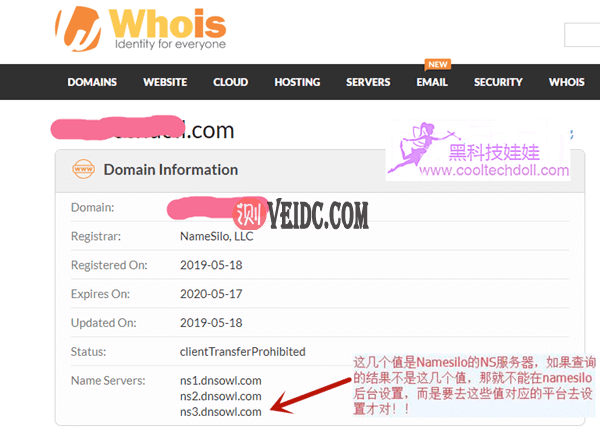
如果你对NS是什么毫无概念,可以参考下面这个文章。
文章目录[隐藏] 什么是 IP? 什么是 共享IP(shared IP)? 什么是 独立IP(dedicate […]
第二步、在NS所在的平台后台设置MX记录
zoho的mx记录值有3个(有些人总说漏件什么的,那是因为他们只按照常规的设置了两个,其实我那天在后台发现是三个)
mx.zoho.com 10
mx2.zoho.com 20
mx3.zoho.com 50
以NS在namesilo为例,进入namesilo后台后,点击右上角manage my domains,找到你要设置的域名,然后如图点击,进入DNS设置页面。
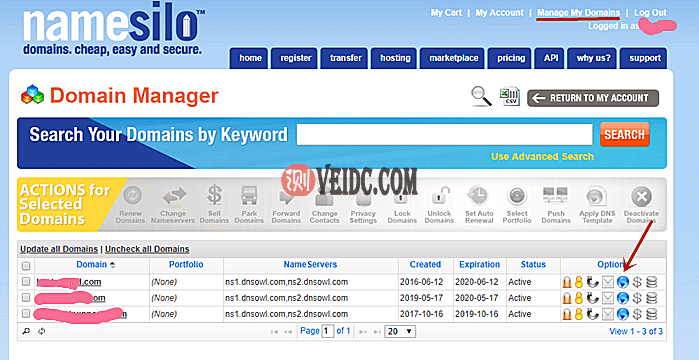
然后点击MX 3次,在打开的设置框中分别填上相应MX的值即可,按照ZOHO的三个MX记录分别填写。
如下图所示,注意,如果之前已经使用过其他的企业邮箱,就一定要把之前的MX记录都删除才行.
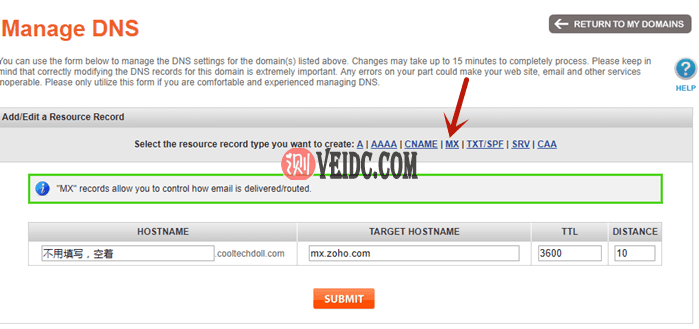
最后的MX设置完成后结果如下:注意原来的MX记录都要删除,才能用新的MX记录。
这三个记录在namesilo的DNS编写页最下面有zohomail模板,点一下就能自动输入,注意TTL时间先设置3600,等生效了改越长越好。

第三步、添加SPF记录
spf: v = spf1 include:zoho.com〜all
设置方法如下,点击TXT/SPF,然后在打开的设置框中输入spf值,按下图所示,然后submit保存即可
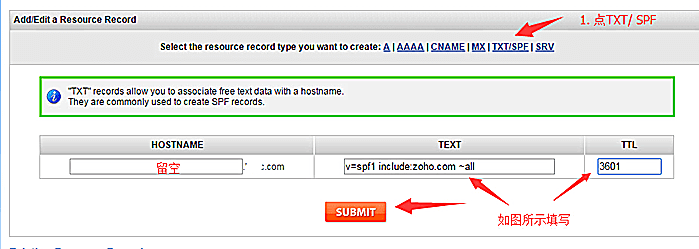
ZoHo企业邮箱注册流程
第一步:点击⇒Zoho邮箱官网 ,进入邮件套餐计划选择页面,你可以拉到页面下面,选择Forever Free Plan永久免费版计划。
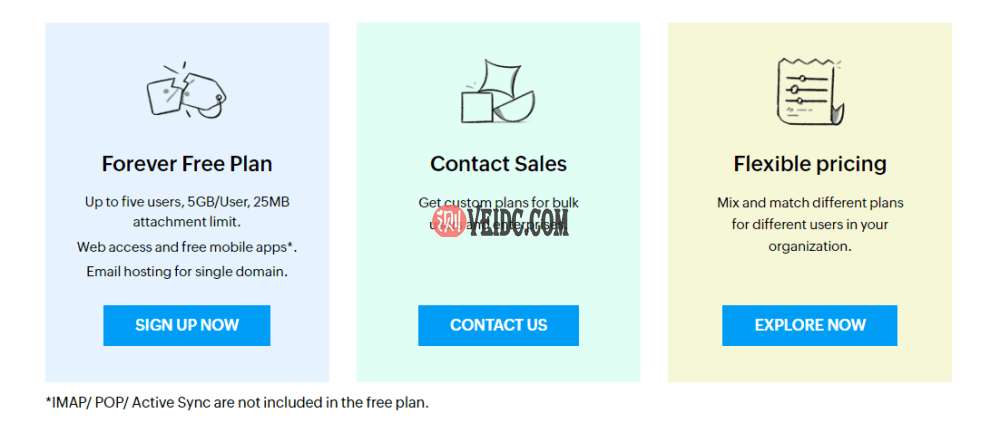
zoho免费邮箱
特别提醒:
Zoho Mail存在国际版和国内版,还有澳洲版等,本来是想注册中国版的,但有很多限制,还要各种认证,据反馈说中国版的有时候国外邮件会收不到,所以还是国际版吧,服务器是国外的稳妥点,毕竟外贸收不到老外的邮件很要命。
不要在官网上选择中文,因为只有English语言模式下的.COM 后缀的网址才是国际版的,不用怕英文,下面完全是傻瓜操作,可以看明白。很多人因为在不同的国家,所以自动跳转的进入的官网地区都不一样,为了避免出错,请点击本博客中的链接进入统一的国际官网。
免费计划要属于“business mail”,点击“sign up now ”开始注册信息。
免费计划的用户可以申请五个用户邮箱,有25M的附件可以发送,每个用户邮箱有5GB的空间。Zohu发送邮件是有上限的,每个邮箱账号每天最多发送 50封,如果你创建了5个账号 那么是 250封。
如果公司人比较多,还是建议一次到位使用付费版本,最基础的套餐是每个月才1美元,一年下来也就12美元。
(付款方式接受Visa,MasterCard,American Express和PayPal付款。)
而且免费版不能把邮件转发到 FOXMAIL 等第三方邮箱平台里,只能在ZOHO的客户端登录,国外的服务器在国内登录还是有些慢的,我们一般还是用FOXMAIL这种转发工具收邮件比较便利。
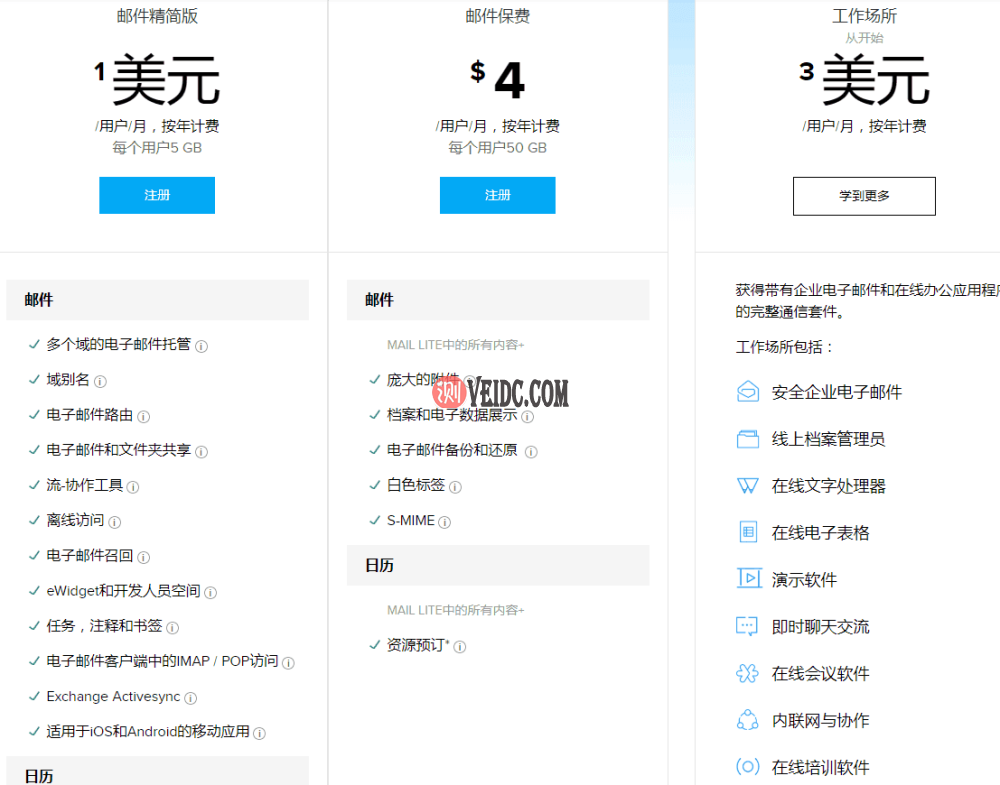
免费版本和付费版本的关键区别
- 免费账号只能绑定一个域名,同个域名的二级域名也不允许绑定,最多五个用户邮箱可以设置。 而收费的邮箱可以绑定多域名,提供别名服务,等于说你可以设置几十个邮箱。
- 免费账号只能通过ZOHO的邮箱APP来收发邮件,不能绑定其他的邮件收发平台,比如FOXMAIL。免费版用的客户端软件是美国服务器,所以接收速度会比第三方接收邮件平台慢,付费版可以绑定FOMAIL、OUTLOOK等邮件接受平台,速度会快些。
- 付费版可以允许SMTP转发邮件,适合做EDM营销邮件。
注册完你的基本信息后,接下来填入你的域名,名字和企业邮箱的管理员账号、密码、手机号,再点击sign up(这里我自动给翻译成中文了)
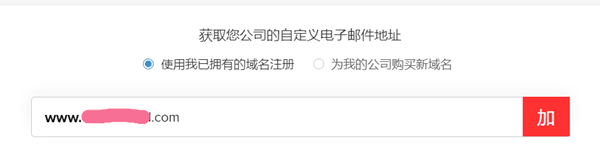
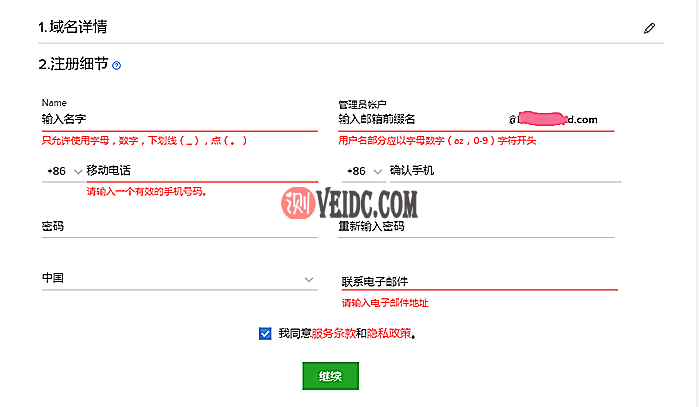
接下来会收到验证短信,把验证码填入页面框中,并点击验证我的手机,再到联系邮箱中,查看一封激活邮件,点击激活。这样账号注册成功了。
Zoho邮箱域名所有权验证
账号注册成功后,会跳转到域名的设置页面,首先第一步就是验证域名,先选择你的对应的域名NS所在的平台,如果是列表中没有的域名就选择其他,namesilo没有在选项里找到,所以只能选其他。
然后根据提示设置,如果没有跳转出来就自己找到MAIL入口,点网页最下面就进入了。
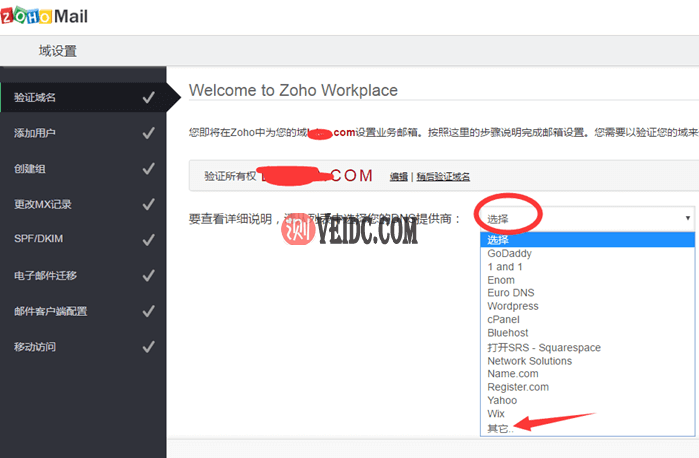
它会提示三种域名验证的方法,三选一即可。
有网站的推荐HTML方法,其他两个生效太慢,HTML上传完就马上生效了。
HTML设置方法如图所示,如果你是使用虚拟主机,可能用CNAME那种方法好设置点,如果仅仅只是不建站使用企业邮箱,那就用TXT方法方便,自己可以研究下,ZOHO后台里面有设置向导,写得很仔细。
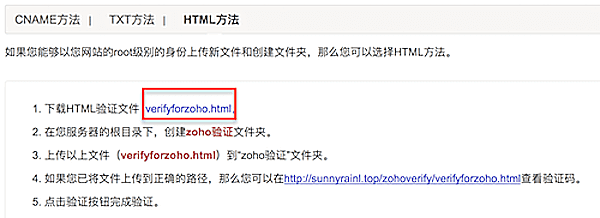
验证完域名的所有权以后,需要创建一个管理员邮箱账号。
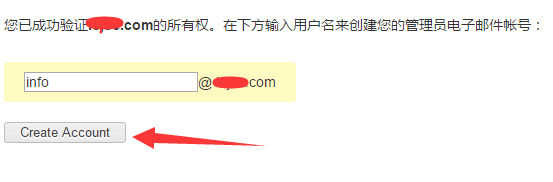
验证Zoho邮箱里的MX记录、SPF记录、DKIM配置
新建完成后需要添加邮箱用户和创建组,按提示操作,这两个直接跳过。
接下来是设置MX记录,这一步已经在前面做好了,所以直接验证即可,点击查找验证直接就会显示通过,如果没通过等一会,或者你要查查是不是自己的NS服务器后台弄错了。
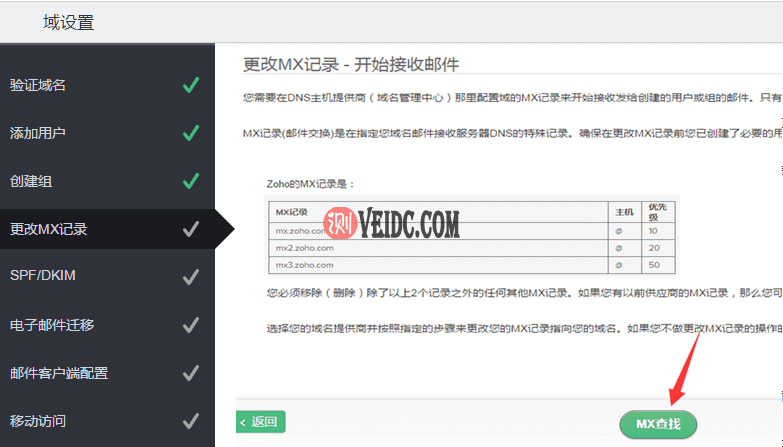
接下来的SPF设置,这个是为了防止被列入垃圾邮件 ,前面已经设置好了,直接验证即可。
而DKIM设置,也是为了防止被列入垃圾邮件 ,方法如下。
首先登录zoho企业邮箱 ,点击右上角的用户头像,然后点击控制面板(只有在INFO这个超级管理员邮箱账号里才能看到控制面板)。
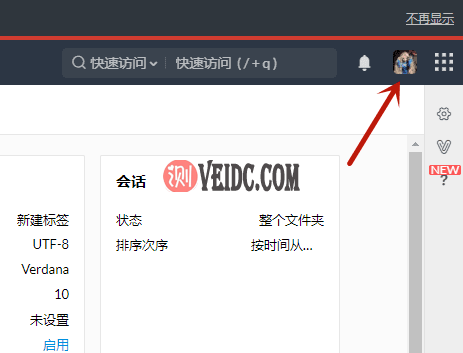
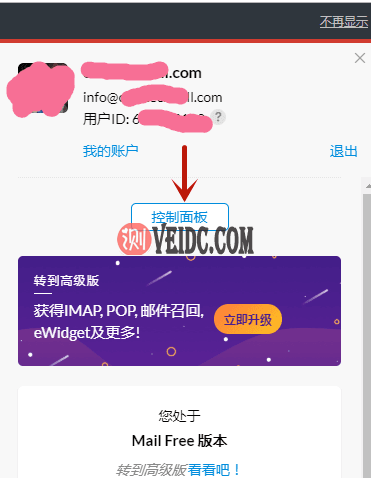
然后点击左侧邮箱验证 – DKIM,在域名后面点击钢笔符号,进行编辑
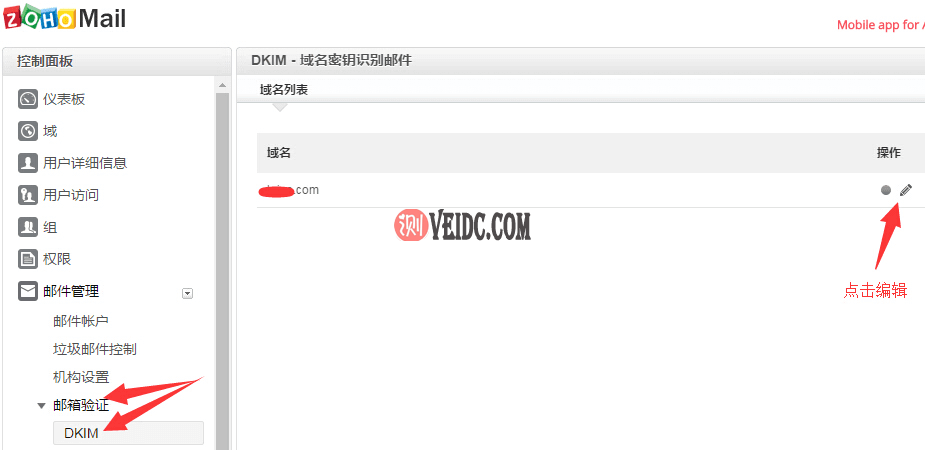
添加选择器
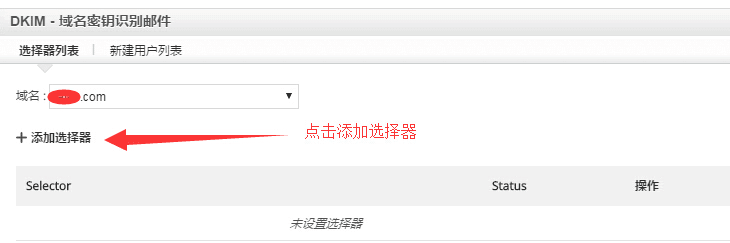
前面输入zoho,然后点击保存
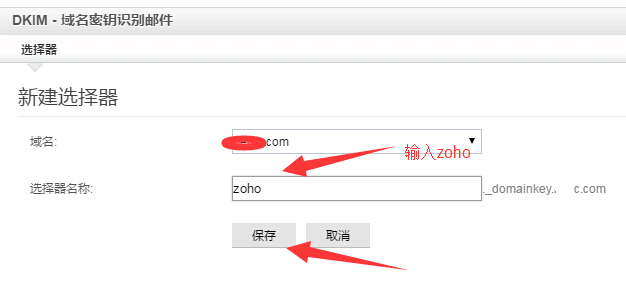
复制框内的代码
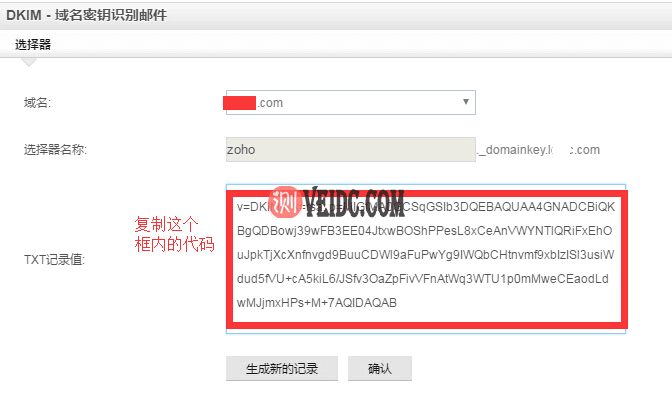
然后进入namesilo后台的域名DNS设置页面,点击TXT/SPF,按下图进行设置,然后submit
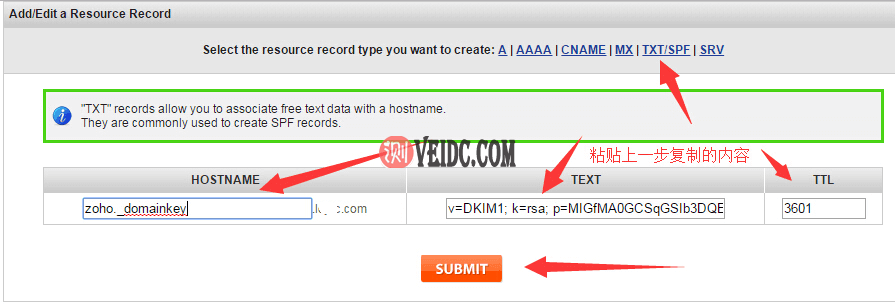
然后等待15分钟以后再验证即可,变绿了就开启成功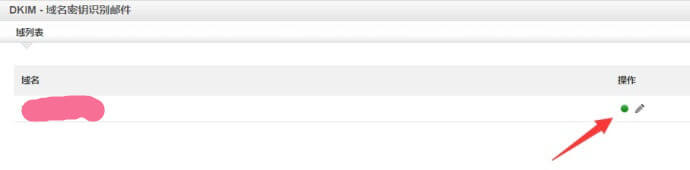
最后来个ZOHO邮箱设置总览图:如果你不是在Namesilo后台设置,在主机商后台设置也是这个流程,记得要删除老的邮箱记录。
1、ZOHO免费版有客户端,可以下载在电脑使用,如果你有多邮箱的话,可以在顶部的“ACCOUNTS”添加切换。手机端你可以下一个ZOHO MAIL应用接收邮件。
唯一的缺点就是这些官方客户端软件因为用的美国服务器,速度会有些慢,如果嫌弃速度,你可以使用付费版,反正也不贵。
2、付费版可以使用FOXMAIL等第三方平台接收,专属邮箱登陆后台也是付费的功能,这里就不说了。
3、设置别名邮箱:就在管理员邮箱里点击右上角的头像,选择下面的管理控制台。进入后选择左边栏的用户在下面添加即可,可以选择邮箱显示头像的。
友情警告:任何一款工具都有优势和缺陷,世上没有完美的东西。不要耳根软,听到别人说这个不怎么样那个很烂,就马上信以为真,很多人连产品性能都没研究透,就在那里瞎喷,好与不好,实践出真知!
我的工具也都是自己一次又一次综合的使用亲测才验证出来的,如果觉得不好换一种工具即可,不实践永远得不到真相!!
搬瓦工推荐套餐
| 方案 | 内存 | CPU | 硬盘 | 流量/月 | 带宽 | 机房 | 价格 | 购买 |
|---|---|---|---|---|---|---|---|---|
| CN2 (最便宜) |
1GB | 1核 | 20GB | 1TB | 1Gbps | DC3 CN2 DC8 ZNET |
$49.99/年 | 直达 |
| CN2 | 2GB | 1核 | 40GB | 2TB | 1Gbps | $52.99/半年 $99.99/年 |
直达 | |
| CN2 GIA-E (最推荐) |
1GB | 2核 | 20GB | 1TB | 2.5Gbps | DC6 CN2 GIA-E DC9 CN2 GIA 日本软银 JPOS_1 荷兰 EUNL_9 |
$49.99/季度 $169.99/年 |
直达 |
| CN2 GIA-E | 2GB | 3核 | 40GB | 2TB | 2.5Gbps | $89.99/季度 $299.99/年 |
直达 | |
| HK | 2GB | 2核 | 40GB | 0.5TB | 1Gbps | 中国香港 CN2 GIA | $89.99/月 $899.99/年 |
直达 |
| HK | 4GB | 4核 | 80GB | 1TB | 1Gbps | $155.99/月 $1559.99/年 |
直达 | |
| TOKYO | 2GB | 2核 | 40GB | 0.5TB | 1.2Gbps | 日本东京 CN2 GIA | $89.99/月 $899.99/年 |
直达 |
| TOKYO | 4GB | 4核 | 80GB | 1TB | 1.2Gbps | $155.99/月 $1559.99/年 |
直达 | |
| 搬瓦工优惠码:BWHNCXNVXV | 2023年最新搬瓦工VPS购买图文教程 | |||||||

 CNIDC测评
CNIDC测评





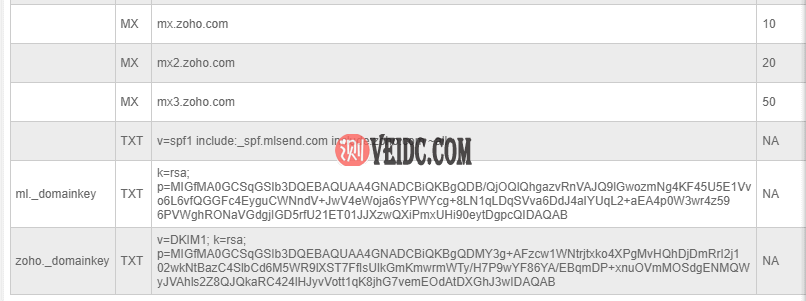


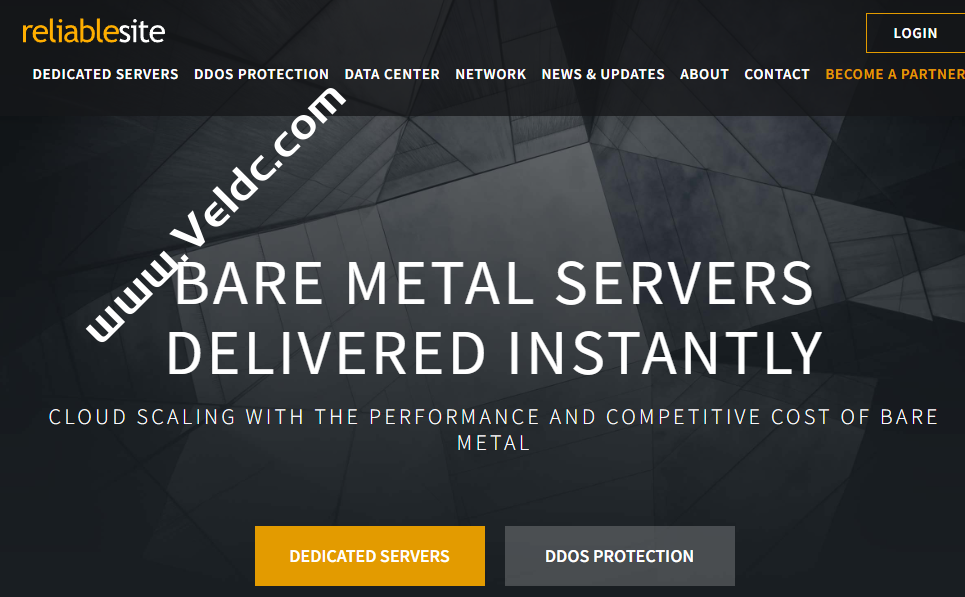



![搬瓦工:正式上线纽约 CN2 GIA 机房【New York (Coresite NY1 CN2GIA-E, CMIN2, CUP) [USNY_8]】2.5Gbps大带宽,季付49.99美元起-CNIDC测评](https://www.veidc.com/wp-content/uploads/2025/04/20250426184210.png)